一昔前のパソコンは、ほとんどが4GBしかメモリーを搭載していないませんでした。Windowsは優秀なOSなので、4GBでもまぁまぁ快適に使えてしまいますが、できたら8GBは欲しい。これがパソコン界の常識です。
メモリー8GBのノートパソコンを買おうとすると、10万は覚悟しなければいけませんが、中古のノートパソコンなら、5万以下で同等の性能が手に入ります。
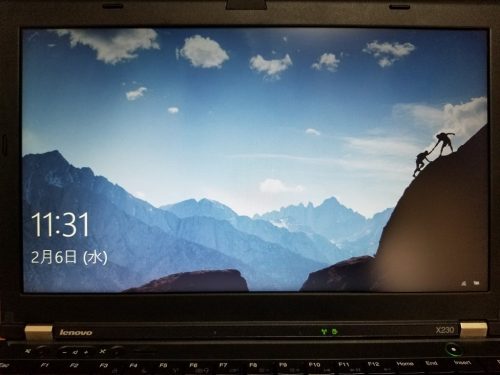
僕が購入したThinkPad X230 ですが、6年前のパソコンのため、メモリーは4GB、ストレージはHDD(ハードディスク)という構成でした。

本体をひっくり返して裏向きにすると、ネジで留めてある箇所があります。ここをプラスドライバーで外すと、メモリーとストレージを取り替えれられます。
昔のパソコンは、手を加えることで性能を上げることができるようになっています。ただ薄くてお金だけかかる最近のパソコンより、よっぽどガジェット感があります。自分の手を加えて改造できるところに、男のロマンを感じます。
今回は、ThinkPad X230 のメモリー増設、換装方法を紹介します。
ThinkPad X230のメモリー交換に必要なもの
- プラスドライバー
- PC-12800(DDR3-1600) メモリー(204pin)通常電圧版
この2つを用意してください。
[amazonjs asin=”B075GHTC74″ locale=”JP” title=”Kingsdun 3本 Mac book精密ドライバー 分解 交換用 星型1.2mm プラス+000 トルクスドライバーT5 MacBook Air Macbook pro Retina Displayノートパソコ に対応工具”]
プラスドライバーは普通のサイズ。いたって普通のドライバーです。
[amazonjs asin=”B00GRR09SS” locale=”JP” title=”CFD販売 ノートPC用 メモリ PC-12800(DDR3-1600) 4GB×1枚 1.5V対応 204pin SO-DIMM (無期限保証)(Panram)D3N1600PS-4G”]
メモリーは、ノートパソコン用(204pin)、DDR3-1600。低電圧版ではなく、通常電圧版を購入してください。
4GBのメモリーを2枚で8GB、プラスドライバー。合計10,000円もしないでしょう。
ThinkPad X230 メモリー交換手順
本体を裏返す


まずは裏を向けましょう。写真上にボコッと出ているバッテリーは、外しておきましょう。

プラスドライバーでネジを外す

プラスドライバーでネジを外せば、簡単にメモリーが装着されている場所に到達できます。
ピンを外す

ここが一番難しいでしょう。シルバーのピンのようなストッパーを、外に引っ張って外しましょう。そうすると、メモリーが少し上向きになるかと思います。
メモリーを引き抜く
少し斜めになったメモリーを、引き抜いてください。バキって折れないか不安になりますが、引き抜きましょう。
新しいメモリーをメモリースロットに合わせる

メモリーには切り欠きがあります。ここの位置を合わせることで、メモリーの向きが分かります。
ピンを引っ掛ける
ピンを引っ掛けてやると、メモリーがスッとハマります。もう片方のピンも引っ掛けて、換装完了です。2つとも換装する場合は、もう片方のメモリーも取り替えましょう。
メモリー換装作業の難易度 1点(やさしい)

デスクトップパソコンより簡単です。メモリーのある所だけ蓋を外せるようになっているので、簡単にメモリーの場所に到達できます。裏蓋全体を外さなくてもいいので、初心者の方でも簡単にできるでしょう。
作業難易度は、10段階中1点。一番難しい作業が10点だとすると、一番簡単な1点です。裏面にある蓋をプラスドライバーで取るだけ。これほど簡単にメモリーを換装できるノートパソコンは、そうそうありません。
メモリーの換装も簡単ですし、性能的にも十分な性能があるThinkPad X230 。価格もこなれていますので、ネットや中古ショップを覗いてみましょう。
Twitter でおーの ゆーやをフォローしよう!
Follow @15tei


